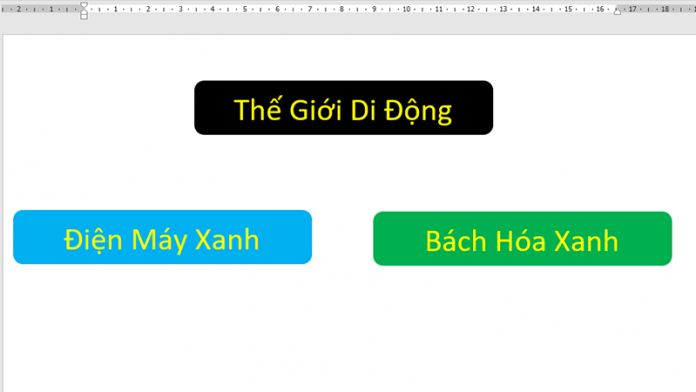group là một tính năng từ tuyệt vời có thể giúp bạn di chuyển, tăng hoặc giảm kích thước của tất cả các hình dạng đã chọn mà không phải lo lắng về việc sắp xếp lại chúng sau khi chỉnh sửa. Vậy cách sử dụng nhóm trong word như thế nào, chúng ta cùng tìm hiểu trong bài viết tiếp theo nhé!
Bài viết được làm trên laptop cài hệ điều hành windows phiên bản word 2016, bạn cũng có thể thực hiện trên word 2003, 2007, 2010, 2013, 2019 và các phiên bản macOS với thao tác tương tự. .
tôi. nhóm trong từ là gì nhóm các ứng dụng trong word
gộp nhóm trong word là một tính năng rất hay và hữu ích vì nó có thể giúp bạn gom tất cả ảnh lại thành 1 khối và thay vì phải chỉnh sửa từng ảnh thì với chức năng nhóm bạn chỉ cần chỉnh sửa trên 1 ảnh và các ảnh khác. sẽ thay đổi theo hệ quả.
cách gói ứng dụng trong word
- nhóm các hình dạng để dễ dàng chỉnh sửa và di chuyển.
- nhóm các hộp văn bản để dễ dàng căn chỉnh.
- không bị vỡ, lệch vị trí khi mở trên các thiết bị có độ phân giải khác nhau.
- nếu bạn muốn nhóm văn bản, hãy sử dụng hộp văn bản và thêm văn bản rồi nhóm.
- Bạn có thể nhóm từng đối tượng nhỏ và sau đó nhóm những đối tượng khác để tránh sự cố nếu có nhiều đối tượng cần được nhóm lại.
ii. cách nhóm trong word
lưu ý:
Bước 1: Mở tệp word có chứa các hình ảnh bạn muốn nhóm lại với nhau.
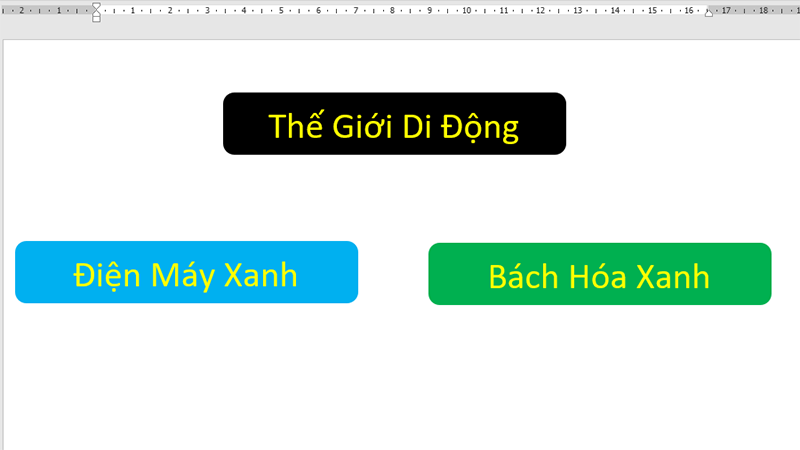
mở tệp word có chứa hình ảnh để nhóm
mở tệp word có chứa hình ảnh để nhóm
bước 2: nhấn và giữ ctrl & gt; chọn các hình ảnh để nhóm.
lưu ý: giữ phím ctrl và di chuyển chuột đến góc của các hình dạng cho đến khi con trỏ chuột xuất hiện với dấu + ở trên cùng.
bước 3: nhấn nhấp chuột phải vào hình ảnh đã chọn & gt; nhấp vào nhóm mục & gt; chọn nhóm .

nhấp chuột phải vào hình ảnh đã chọn
nhấp chuột phải vào hình ảnh đã chọn & gt; nhấp vào mục nhóm & gt; chọn nhóm
xem ngay các bộ phần mềm chính hãng thực sự trong thế giới di động:
iii. cách chỉnh sửa hình ảnh được nhóm trong word
sau khi nhóm các khối, bạn có thể chỉnh sửa tất cả các khối cùng một lúc mà không lo khối đó nhỏ, lớn hoặc không đồng đều.
1. cách tăng và giảm kích thước của khối lập phương
Để tăng hoặc giảm kích thước của khối được nhóm, chỉ cần thực hiện như sau:
nhấp vào bằng nút chuột trái vào khối được nhóm & gt; di chuyển con trỏ chuột đến vòng tròn xung quanh khối lập phương & gt; giữ nút chuột trái và kéo hoặc kéo để tăng kích thước .
2. cách di chuyển các hình khối
Để di chuyển các hình khối, bạn chỉ cần di chuyển chuột đến góc của các hình khối cho đến khi mũi tên 4 chiều xuất hiện. & gt; nhấn giữ nút chuột trái và kéo.
iv. cách xóa nhóm trong word
bước 1: di chuyển chuột đến góc của hình khối cho đến khi dấu hiệu mũi tên 4 hướng xuất hiện như khi di chuyển.
bước 2: nhấn nhấp chuột phải vào hình ảnh được nhóm & gt; chọn mục nhóm & gt; chọn bỏ nhóm .
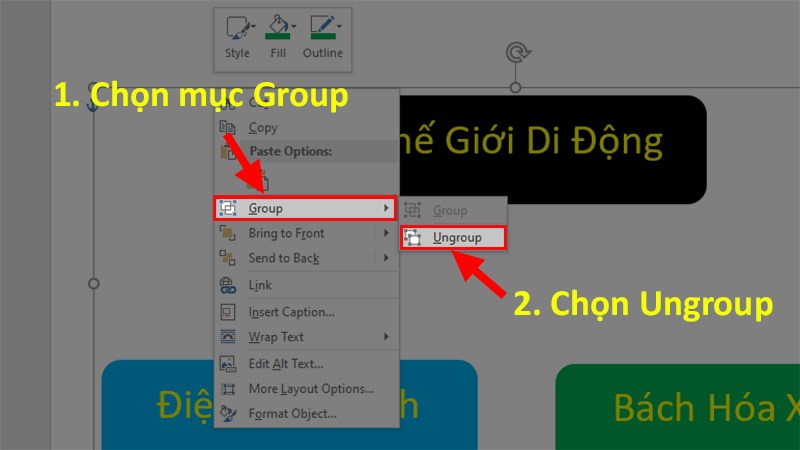
nhấp chuột phải vào các hình ảnh được nhóm